소개
설치 및 우분투를 사용하여 마인 크래프트를 재생에 내 기사를 읽은 후,독자는”심즈”와”문명”과 같은 우분투를 사용하여 다른 게임을 할 수 있는지 여부를 물었다.
나는 이전에 클래식 윈도우와 도스 게임을 설치하는 플레이온 리눅스를 사용하는 방법을 보여주는 기사를 작성했습니다. 문제의 사용자가 누락 된 파일 오류에 문제가 있었다 그래서 내가 해결할 수있는 문제가 있는지 궁금했다.
따라서 나는 그것을 설치하고 우분투를 실행하는 컴퓨터에서 재생할 수 있는지 확인하기 위해”심즈”를 시도하기로 결정했다.
내가 사용하고있는 버전은 내가 몇 년 전에 시디에서 구입 한”심즈 3″이며,난 정말 아직 재생할 시간을 찾을 수 없습니다.
플레이온리눅스 설치

플레이온 리눅스는 우분투 소프트웨어 센터에서 사용할 수 있습니다.
와 폴더처럼 보이는 런처의 아이콘을 클릭하여 소프트웨어 센터를 엽니 다”에이”그 위에 또는 슈퍼 키를 눌러(윈도우 키)키보드와 검색”소프트웨어 센터”.
소프트웨어 센터가 열리면 오른쪽 상단 모서리에있는 검색 상자를 사용하여”설치”를 클릭 한 다음”설치”를 클릭하십시오.
당신은 또한 플레이온 리눅스를 설치하는 터미널을 사용할 수 있습니다. 우분투에서 터미널 창을 여는 가장 빠른 방법은 터미널 창을 동시에 누르는 것입니다.
에서 터미널 창에서 다음과 같이 입력합니다.
sudo apt-get 업데이트&&sudo apt-get install playonlinux
설치 Sims
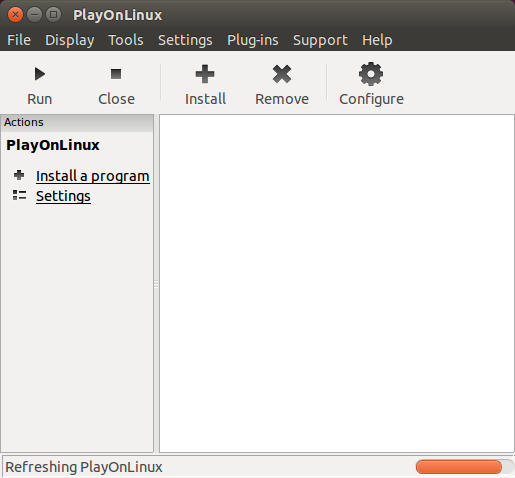
많은 단계를 따라 스크린 샷을 많이 하지만 그것은 상당히직하고 있습니다.
우선 먼저 드라이브 안에 디스크를 넣고 플레이온 리눅스를 엽니다.
“프로그램 설치”를 클릭하십시오.
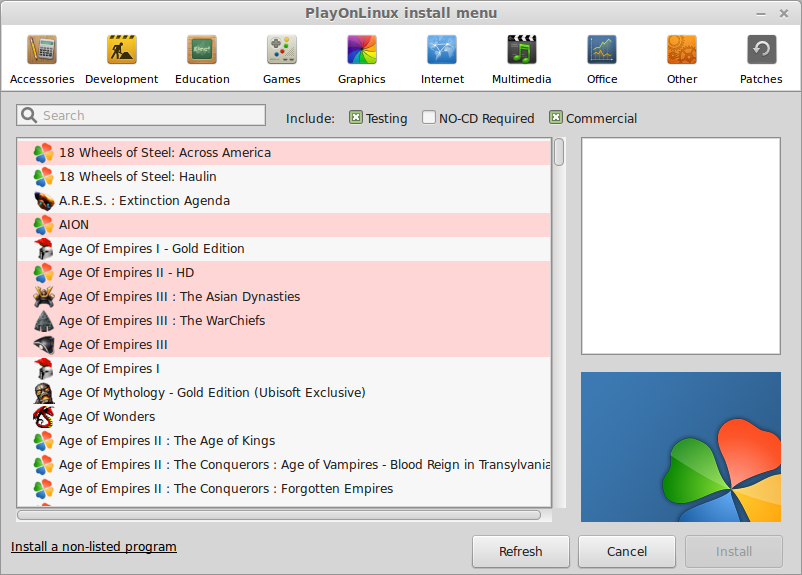
게임 카테고리를 선택한 다음”목록에없는 프로그램 설치”링크를 클릭하십시오.
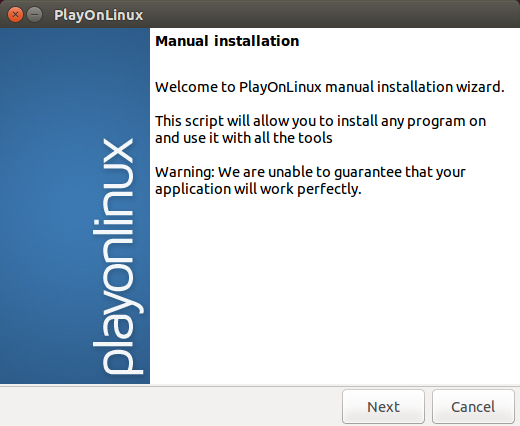
환영 메시지에서”다음”을 클릭합니다.
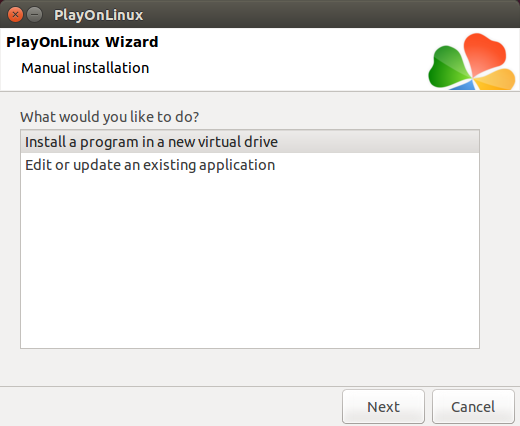
다음 화면에서 새 가상 드라이브에 프로그램을 만들거나 기존 가상 드라이브를 편집할지 묻습니다.
일반적으로 실수를 한 경우 기존 항목을 편집합니다.
“새 가상 드라이브에 프로그램 설치”를 클릭하고”다음”을 클릭합니다”
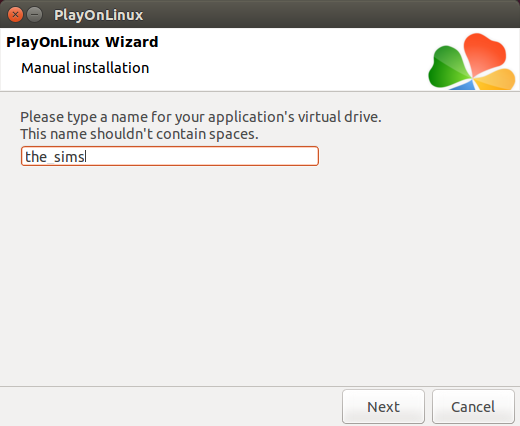
응용 프로그램의 가상 드라이브 이름을 입력합니다. 공백을 포함 할 수 없습니다. 이 가이드는”심즈”설치에 관한 것이므로”심즈”와 함께 사용하는 것이 좋습니다.
“다음”을 클릭하십시오.
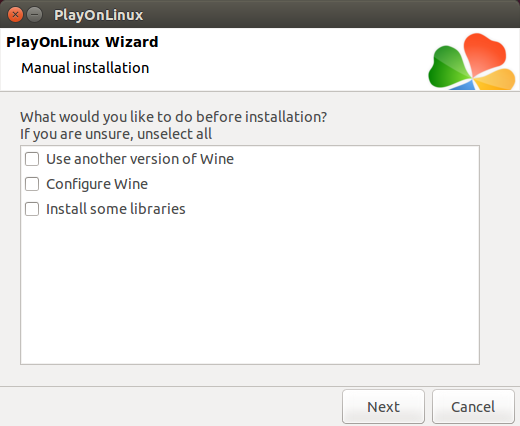
이제 가상 드라이브의 다양한 측면을 구성 할 수 있습니다. 예를 들어 와인의 특정 버전을 선택하거나 윈도우의 다른 버전에 자신을 기반으로하거나 화면 해상도를 변경하려면 와인을 구성 할 수 있습니다. 추가 라이브러리를 설치할 수도 있습니다.
나는 설치가 끝날 때까지 항상이 모든 것을 남겨 둡니다.
“다음”을 클릭하십시오.
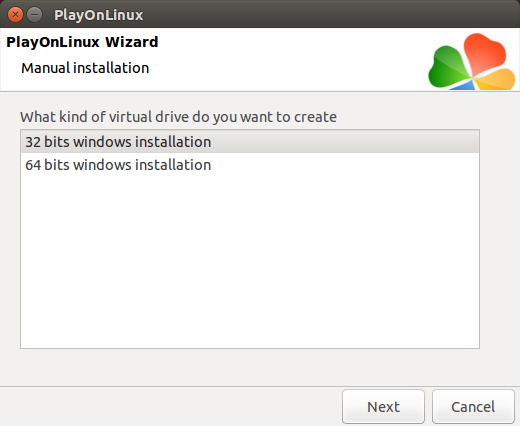
이제 32 비트 또는 64 비트 설치를 만들 것인지 선택할 수 있습니다.
내가 사용하고있는 심즈의 버전은 32 비트 바이너리로 출시 된”심즈 3″이며,따라서 나는 32 비트 윈도우 설치를 만들하기로 결정했습니다.
“다음”을 클릭하십시오.
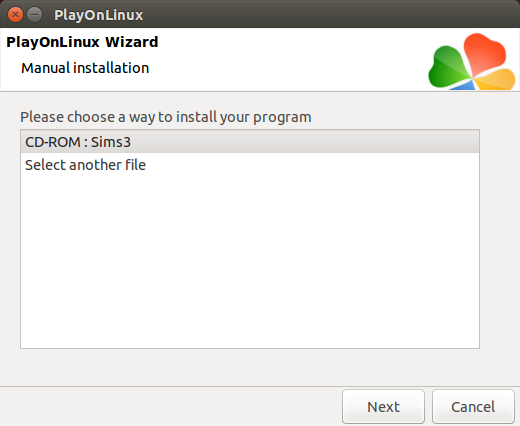
다음 단계는 설치 위치를 선택하는 것입니다.
설치하지 않을 경우”다른 파일 선택”을 클릭하고 설치 프로그램의 위치로 이동합니다.
시디롬을 클릭하고”다음”을 클릭합니다.
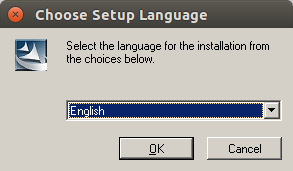
“심즈”에 대한 설치 프로그램이 시작됩니다.
설정 언어를 선택하고”확인”을 클릭하십시오.
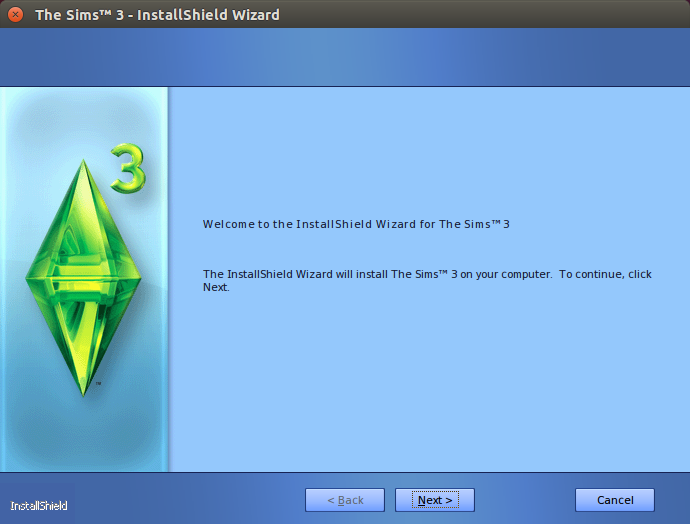
“심즈 설치 프로그램 시작 화면”에서”다음”을 클릭하십시오.
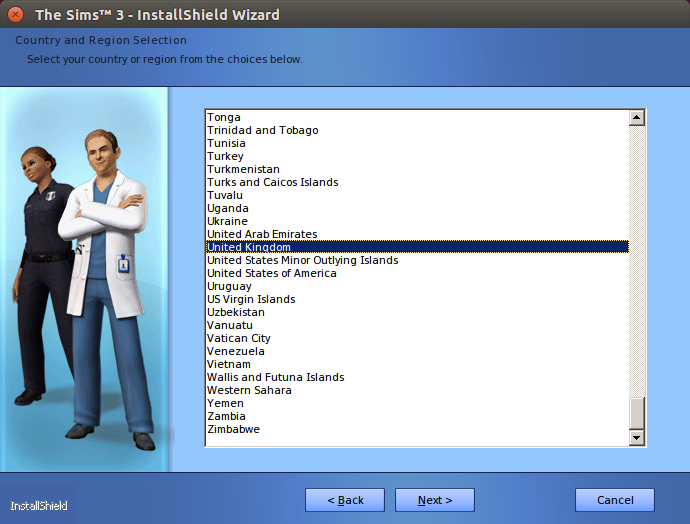
위치를 선택하고”다음”을 클릭하십시오.
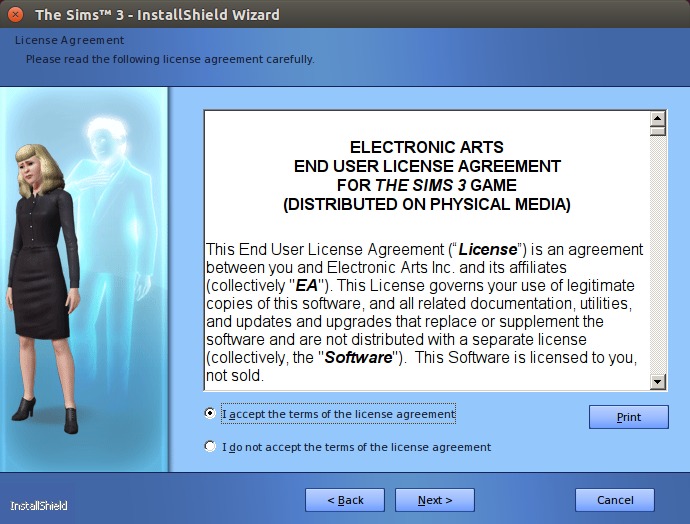
이용 약관에 동의하고”다음”을 클릭 상자를 선택합니다.
(당신이 먼저 읽었지만 당신은하지 않았습니다. 내 말은,우리 모두는 이용 약관을 읽습니다. 그들은 결국 매우 중요하다).
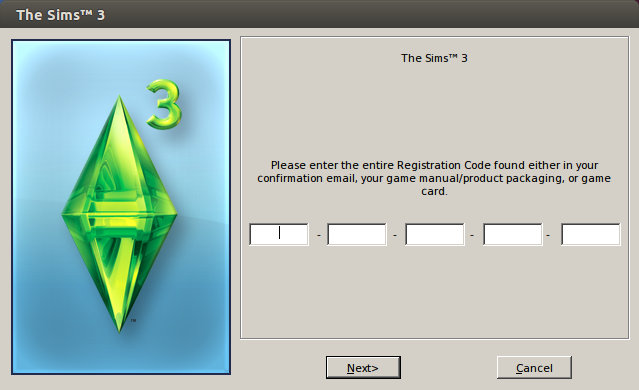
“심즈”의 버전과 함께 제공되는 제품 키를 입력합니다. 너가 카드뮴 상자를 사면 그것은 카드뮴 상자안쪽에 소책자의 뒤에 있어야 한다.
“다음”을 클릭하십시오.
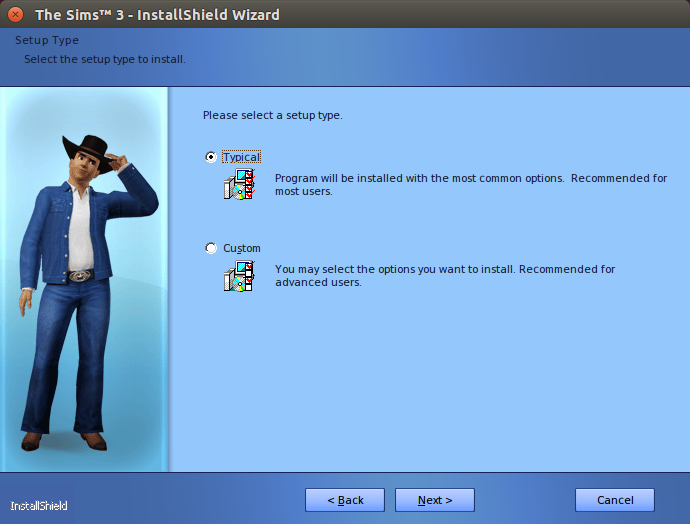
이제 일반적인 설치 또는 사용자 지정 설치를 위해 이동할지 여부를 결정할 수 있습니다.
“일반 설치”를 선택했습니다.
“다음”을 클릭하십시오.
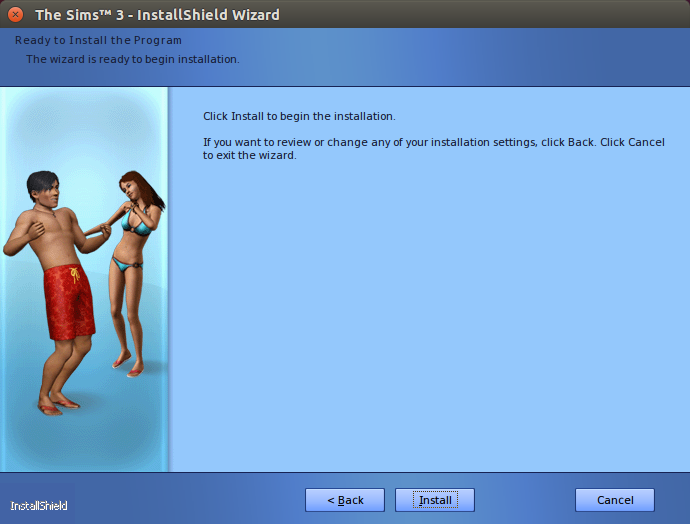
설치를 시작하려면”설치”를 클릭하십시오.
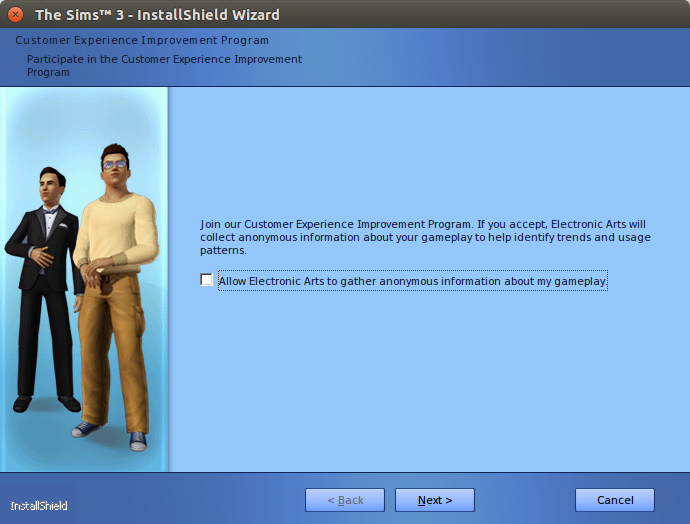
설치가 완료되면 고객 환경 개선 계획에 참여할지 여부를 묻는 메시지가 표시됩니다.
나는 이런 것들에’예’라고 말하지 않지만 상자를 체크하고 싶다면.
“다음”을 클릭하십시오.
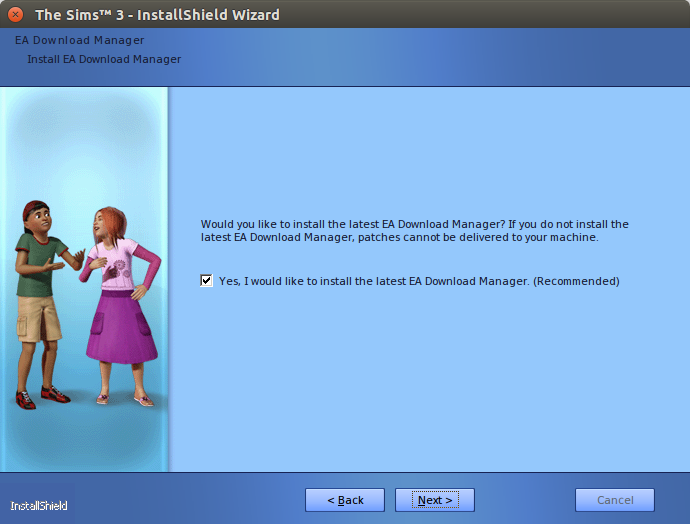
아,제발 게임 좀 하게 해줘!.
더 많은 질문. 최신 다운로드 관리자를 설치하시겠습니까?
다시 나는 이것이 플레이온 리눅스를 사용하여 얼마나 잘 작동할지 모르기 때문에 아니오를 선택했다. “다음”을 클릭하십시오.
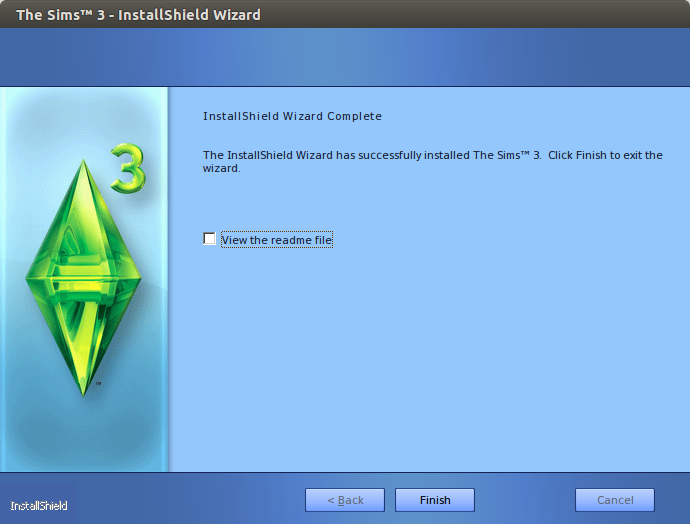
완료. 잘 거의.
이제 심들이 설치되었지만 게임을 하기 전에 몇 가지 단계가 더 남아 있습니다.
“마침”을 클릭하십시오.
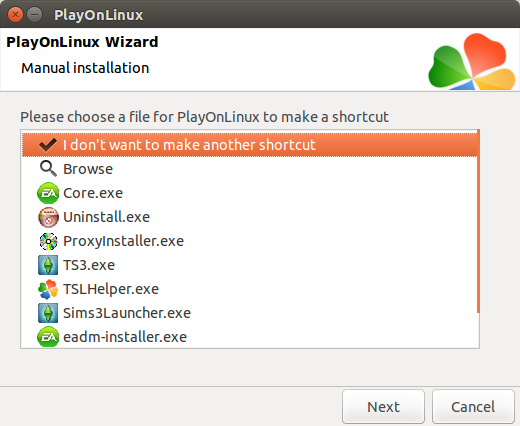
심즈에 대한 바로 가기를 만들 수 있습니다.엑스
“다음”클릭”
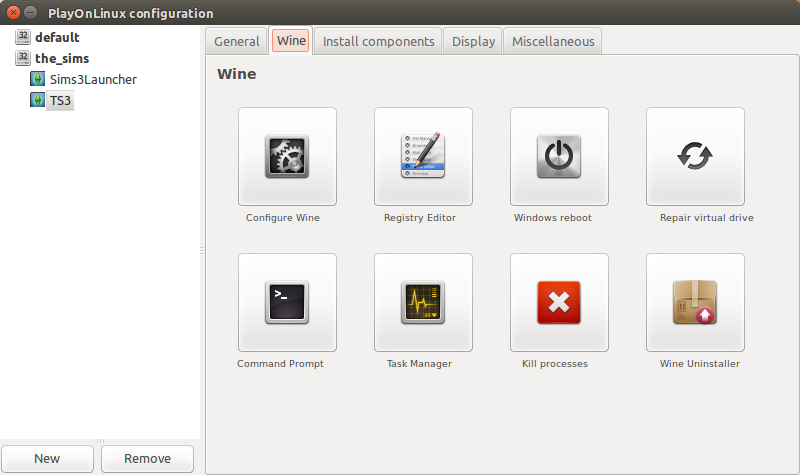
당신은 지금 당신의 바탕 화면이나 아이콘을 클릭하여 플레이온 리눅스 내에서 심즈를 시도 할 수 있습니다하지만 난 내 화면 해상도와 엉망 것을 발견했다.이 문제를 해결하려면 도구 모음에서 구성을 선택합니다. 구성 화면이 열리면”와인”탭을 클릭하십시오.
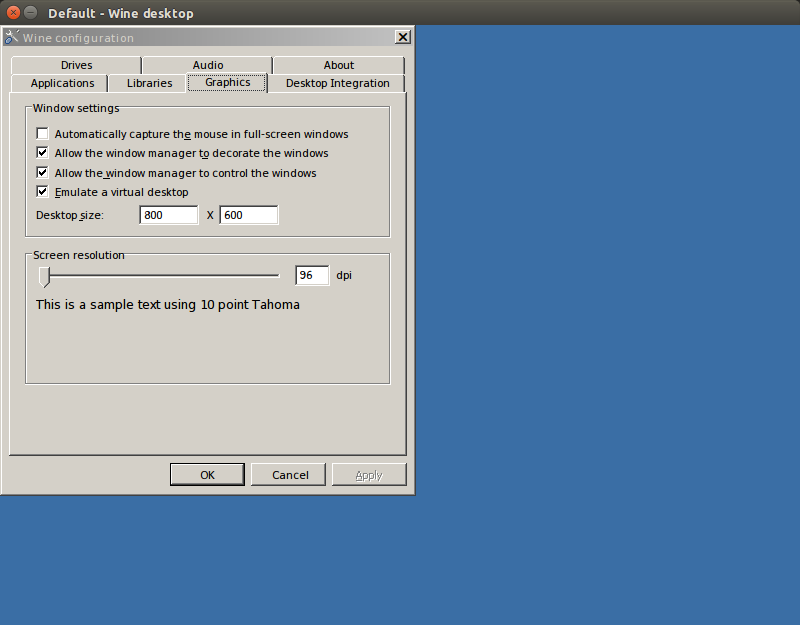
“와인 구성”옵션을 클릭하고”와인 구성”창이로드되면”그래픽”탭을 클릭하십시오.
“가상 데스크톱 에뮬레이션”확인란을 선택한 다음 모니터의 화면 해상도를 입력합니다.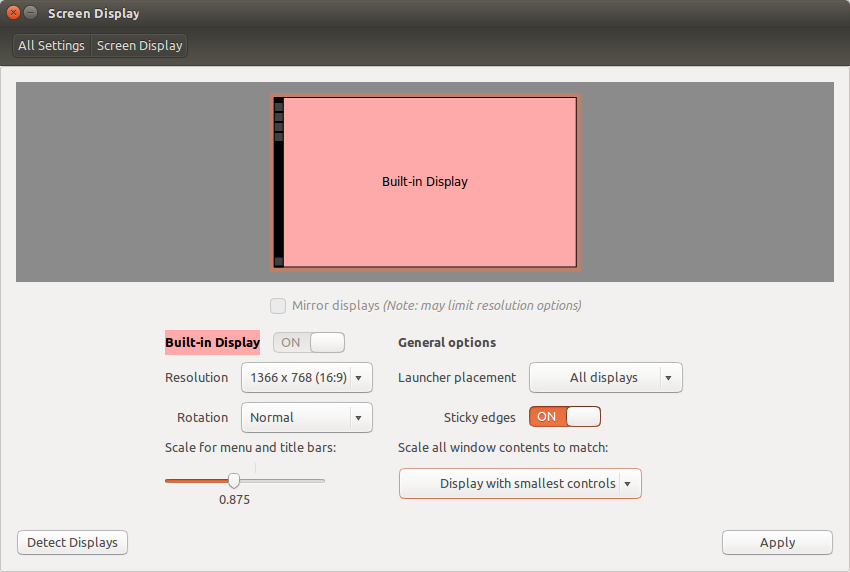 런처의 설정 아이콘(톱니 바퀴 및 스패너)을 클릭하여 화면 해상도 정보를 찾을 수 있습니다.
런처의 설정 아이콘(톱니 바퀴 및 스패너)을 클릭하여 화면 해상도 정보를 찾을 수 있습니다.
구성 설정 내에서”화면 표시”를 선택합니다.
화면 해상도가 표시됩니다.
화면 해상도를 설정 한 후”확인”을 클릭하여 와인 구성을 마칩니다.
요약
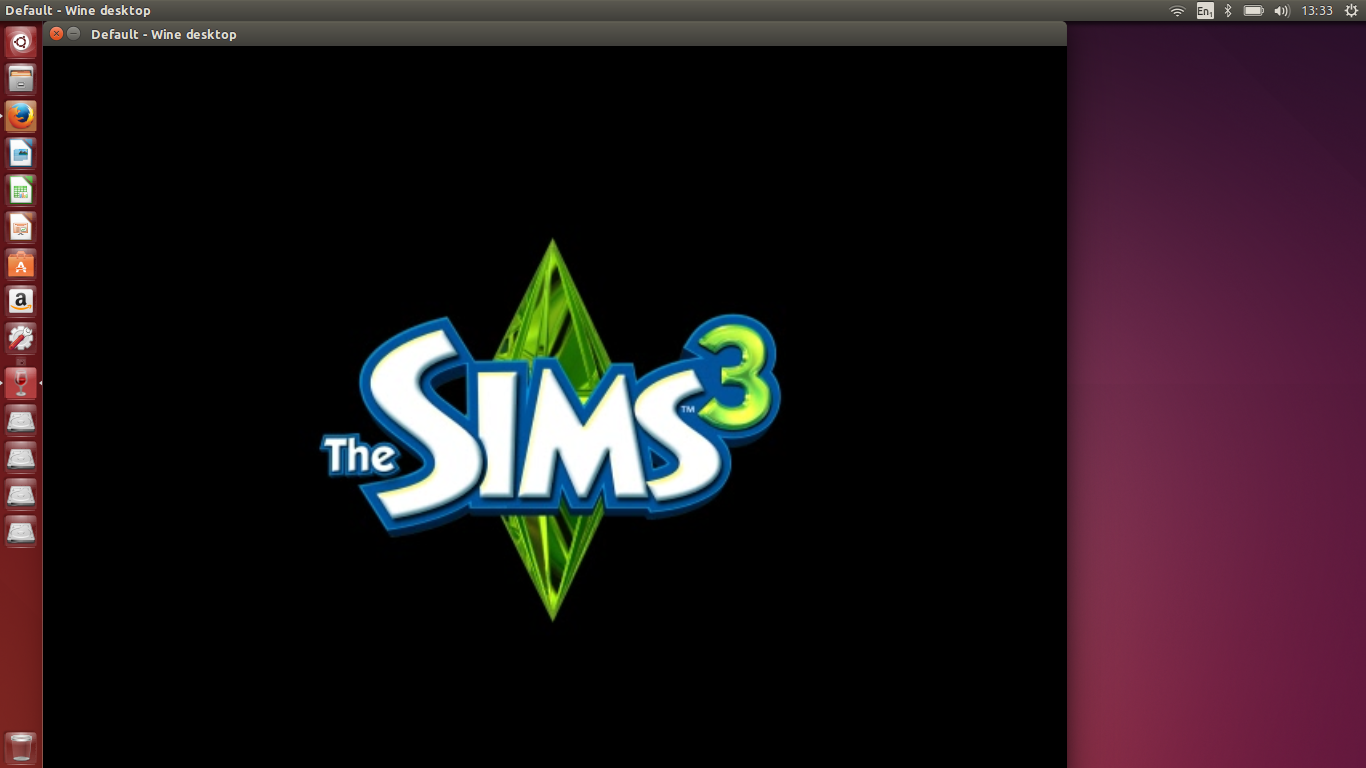
나는 지난 몇 일 동안 게임을 몇 번 연주하고 난로드하고 완벽하게 게임을 저장하고 오류없이 재생할 수 있었다.
이 안내서가 도움이 되었기를 바라며 읽어 주셔서 감사합니다.
또 다른 위대한 무료 롤 플레잉 게임

나는 당신의 브라우저에서 재생할 수있는 일상적인 리눅스 사용자 웹 사이트에 훌륭한 온라인 게임을 가지고 좋은 게임 스튜디오와 협력했다.
좋은 소식은 게임이 모두 무료로 플레이 할 수 있다는 것입니다. 11 월의 게임은 좋은 게임 제국.
굿게임 엠파이어 오퍼:
- 이 흥미 진진한 온라인 전략 게임에서 성의 주인이되어 작은 요새를 왕국 전체의 수도로 바꾸십시오.
- 당신의 영역을 방어하고 영토를 확장 할 수있는 강력한 군대를 설정합니다.
- 적을 분쇄하기 위해 전 세계의 다른 플레이어와 동맹을 위조하고,강력한 제국의 유일한 통치자가된다.
- 다른 플레이어와 동맹 시스템에 대한 전투
- 동적 세계지도 다양한 유닛과 공성 도구를 사용하여 전략적 전투
- 수많은 건물과 성을 업그레이드 할 수있는 기능
- 더 많은 공급을 확보하기위한 자원 전초 기지
- 임무와 매력적인 보상과 재미있는 캠페인
